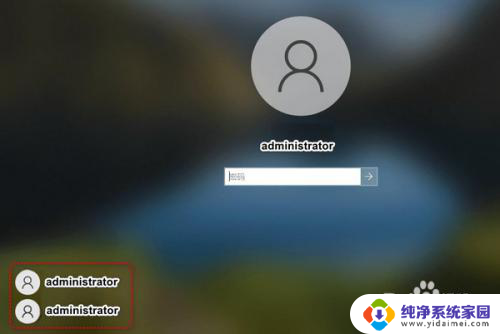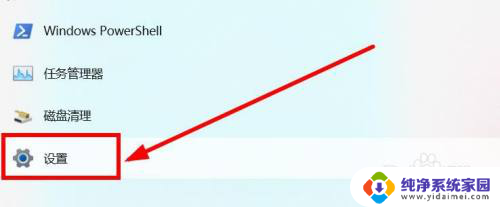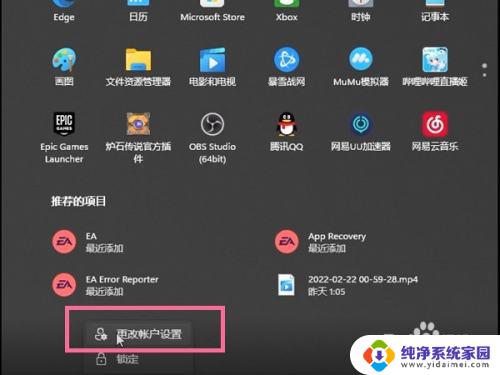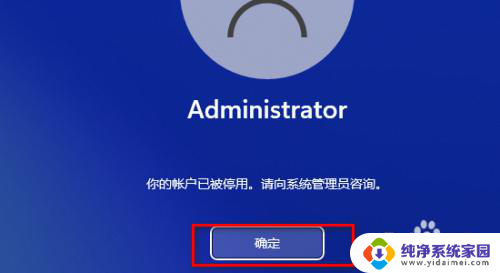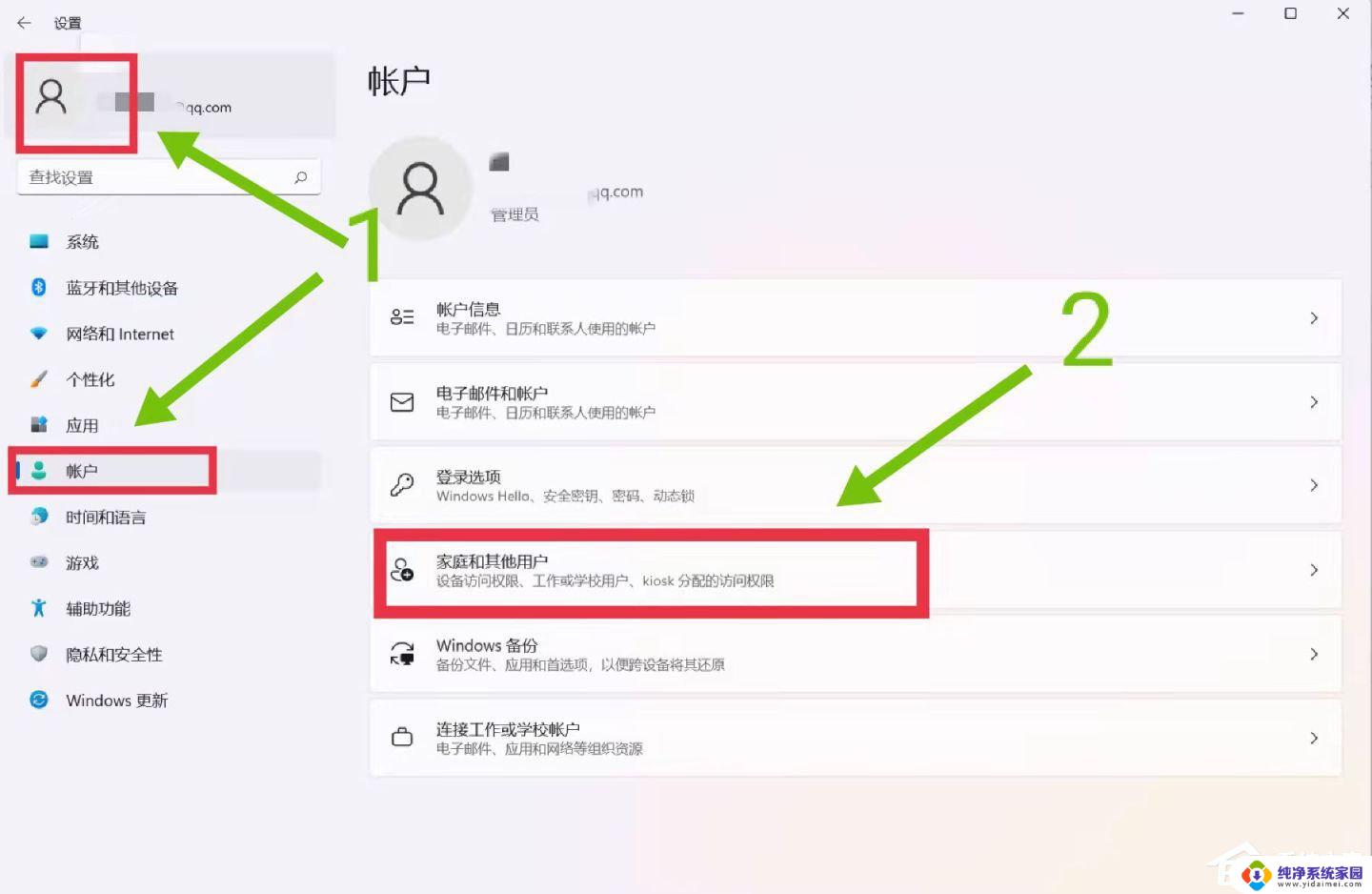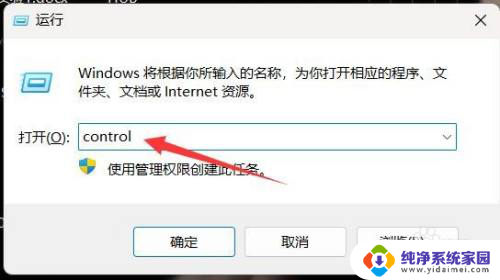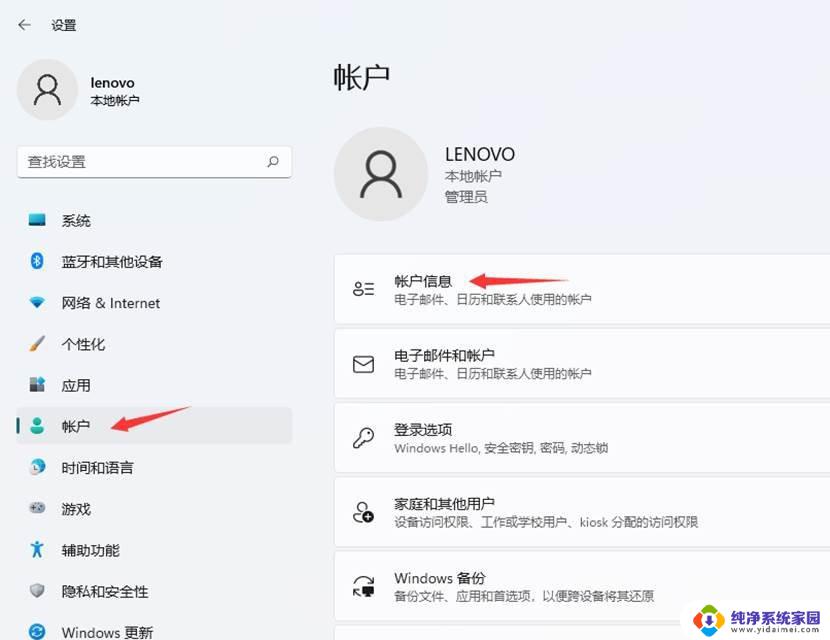win11多了一个a用户 Win11开机出现两个用户
Win11系统是微软最新推出的操作系统,相较于之前的版本,Win11在用户体验和功能上都有了很大的提升,近日有用户反映,在Win11系统中开机后出现了两个用户选项,其中一个是之前已有的用户,另一个是一个新的a用户。这种情况让很多用户感到困惑,不知道为什么会出现这样的情况。针对这个问题,微软官方尚未做出明确的解释,希望能尽快解决这个问题,让用户能够顺利使用Win11系统。
方法如下:
1.现象:登录页面有两个相同,或者不同的账号。尤其是administrator禁用后仍在这里显示,有细心的网友发现,这个问题是在设置登录密码以后出现的,去掉登录密码就正常。
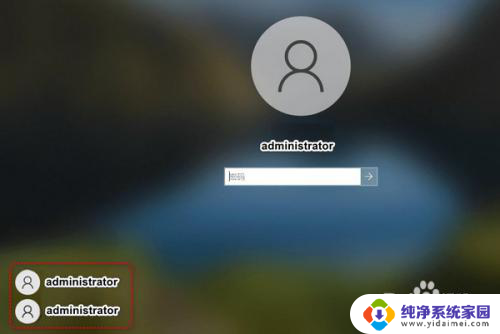
2.根据现象细心者可以发现,这个现象是设置密码后出现的。一般设置密码是通过,鼠标右键此电脑-->管理-->本地用户和组,设置登录账号密码。通过这个里去掉这个密码问题就没有了。
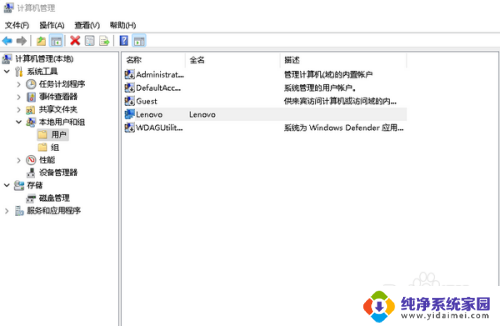
3.通过上面的现象分析,得出的结论应该为系统本身BUG。既然是windows11那我们就通过使用windows的新界面进行密码设置尝试,右键点击开始菜单,选择系统项。
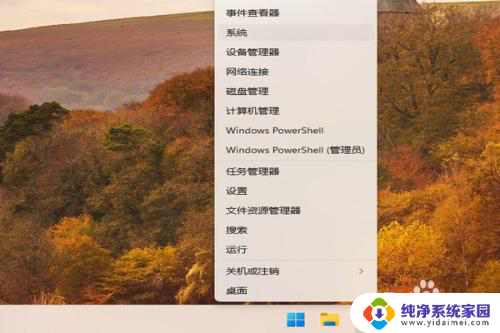
4.找到账户项,点击选中,在找到登录选项,点击选中此项
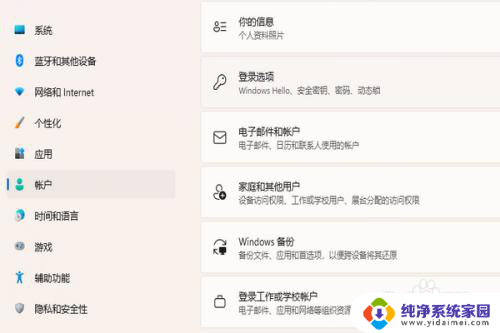
5.在新的页面中,找到密码选项,点击后,选择更改。
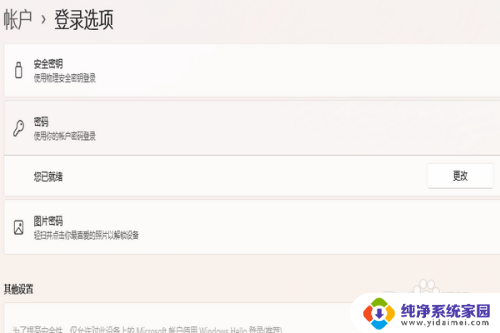
6.根据提示输入原密码,并点击下一步。
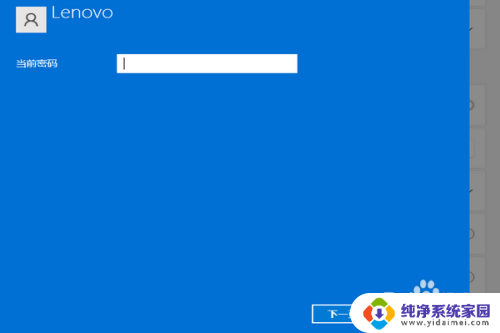
7.重新设置一遍密码,点击下一步,重启即可解决问题
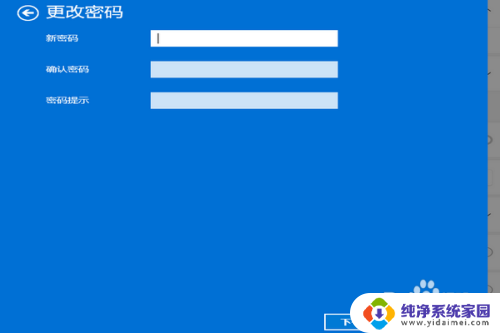
以上就是win11多了一个a用户的全部内容,如果有遇到这种情况,那么你就可以根据小编的操作来进行解决,非常的简单快速,一步到位。